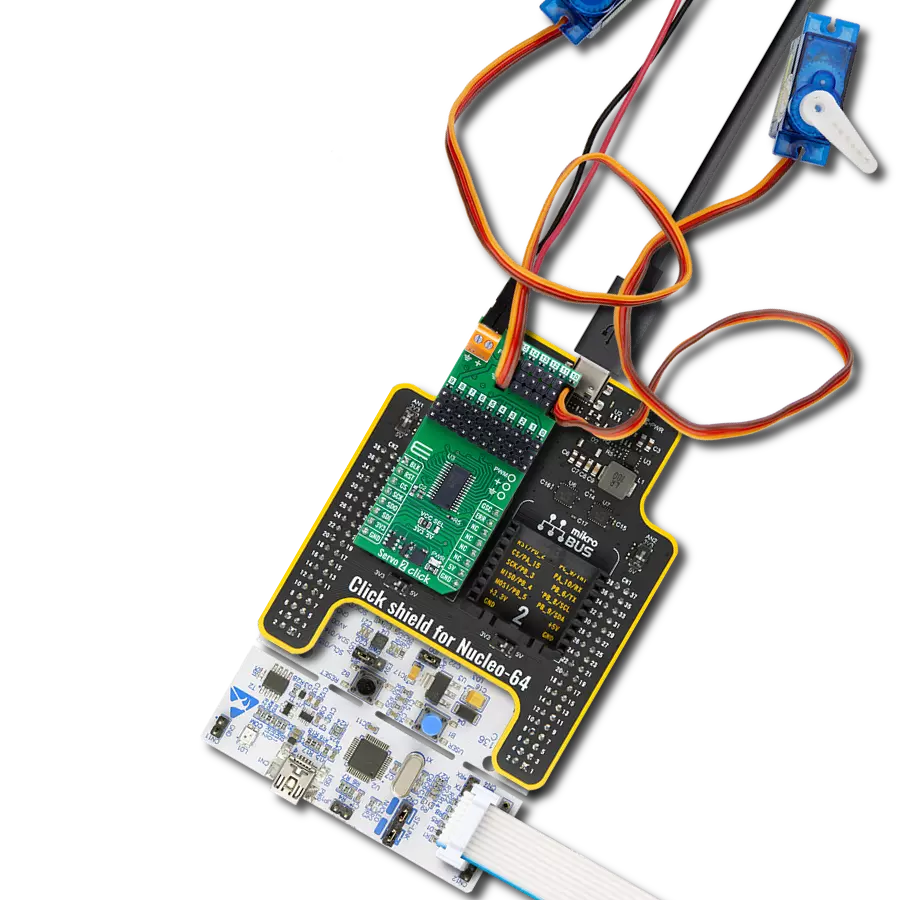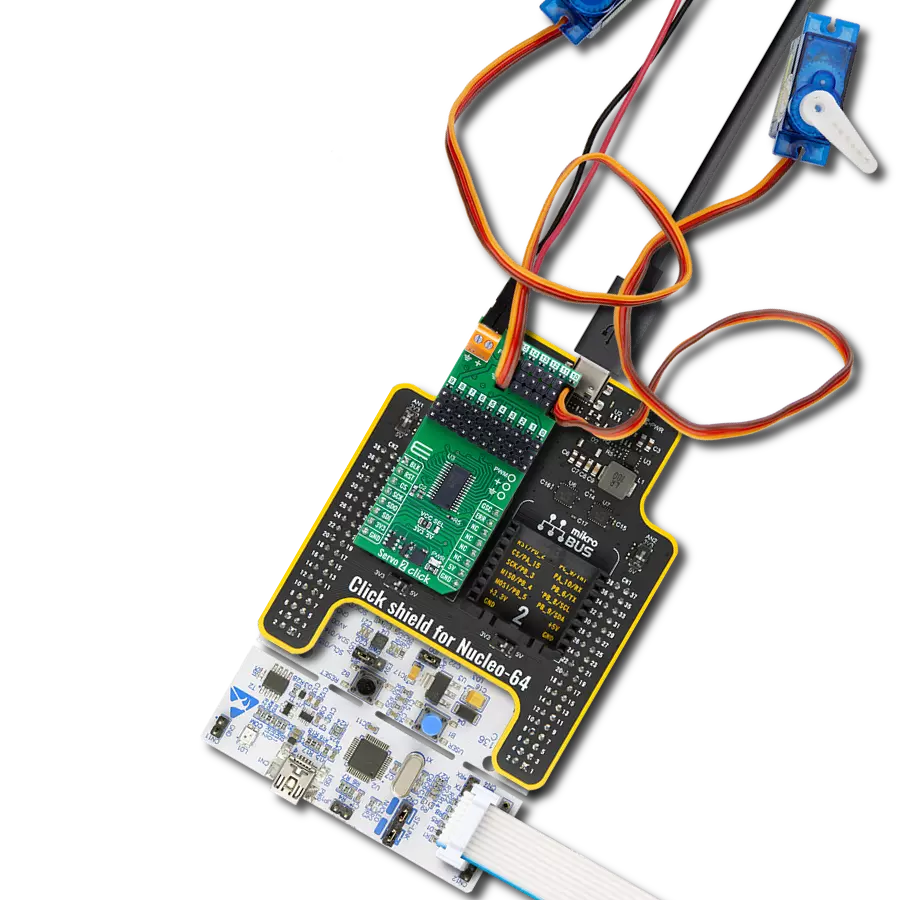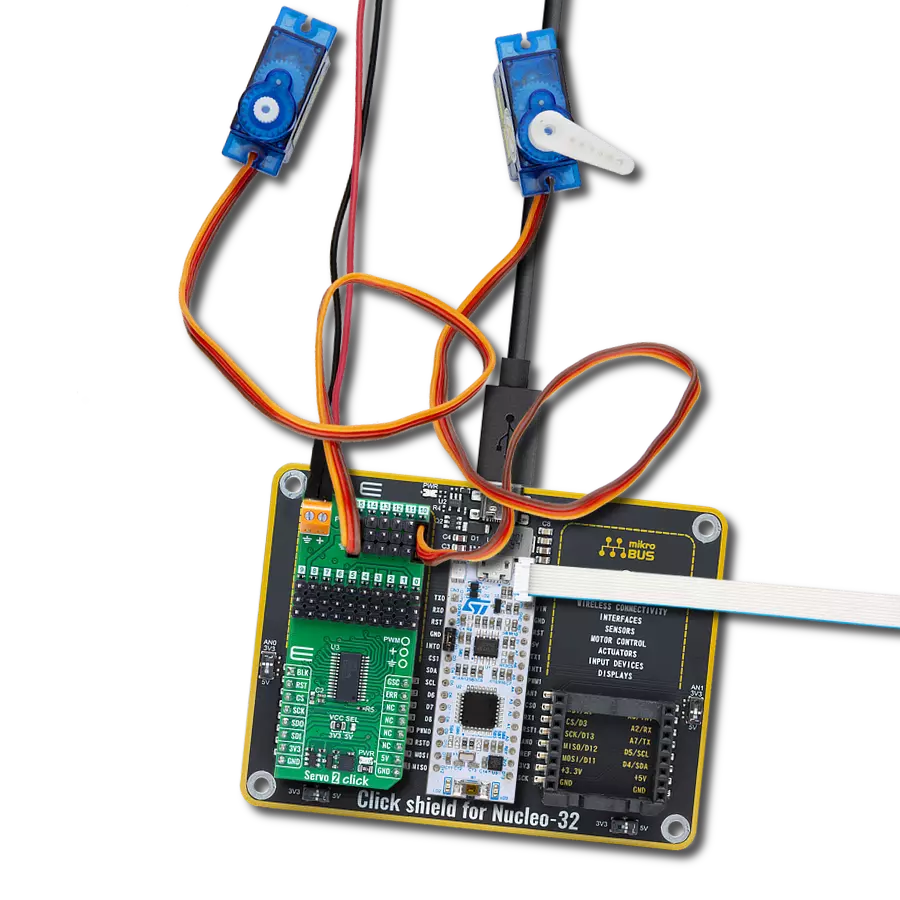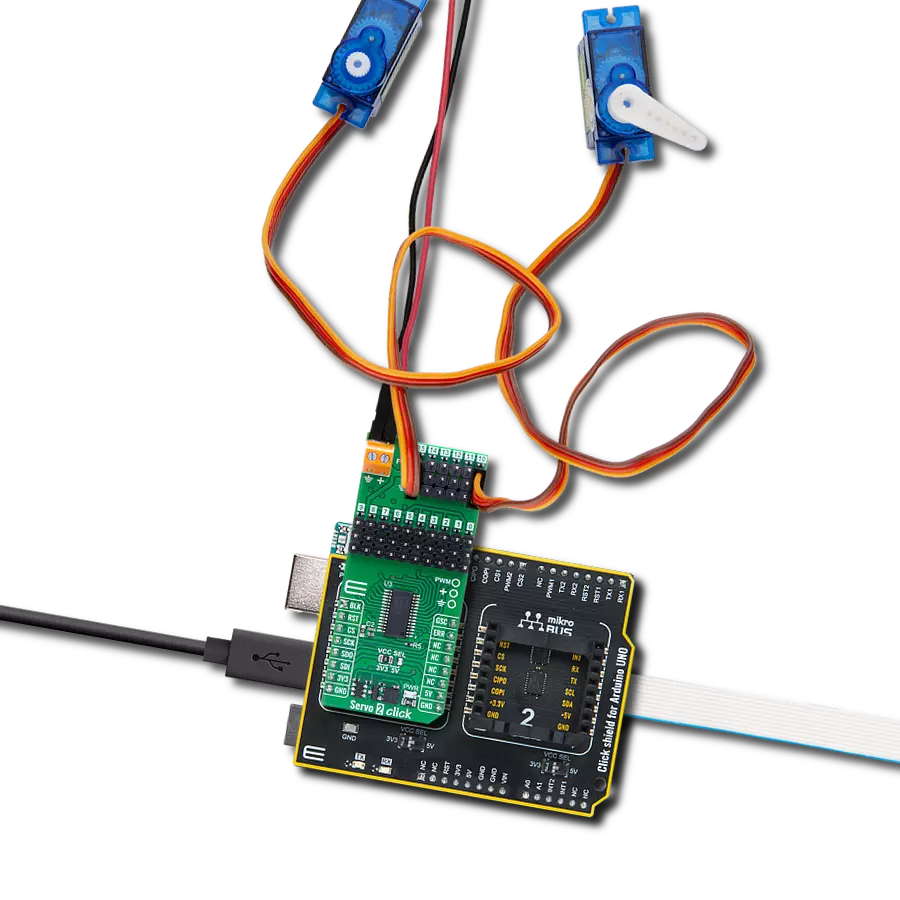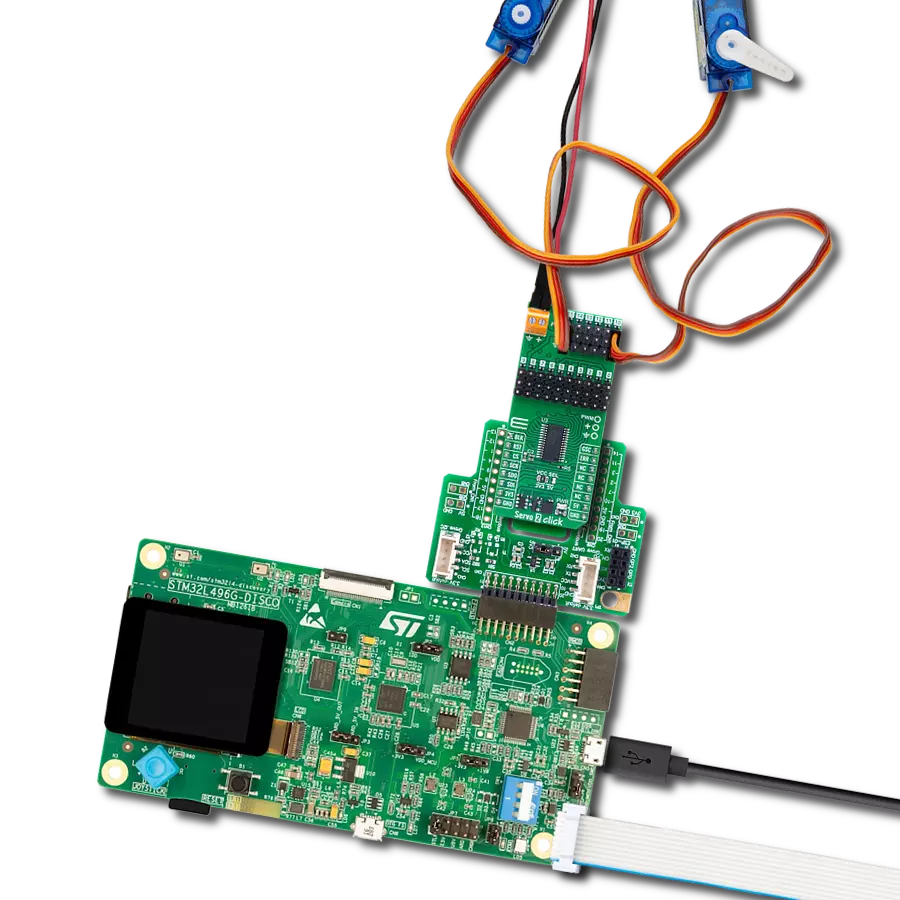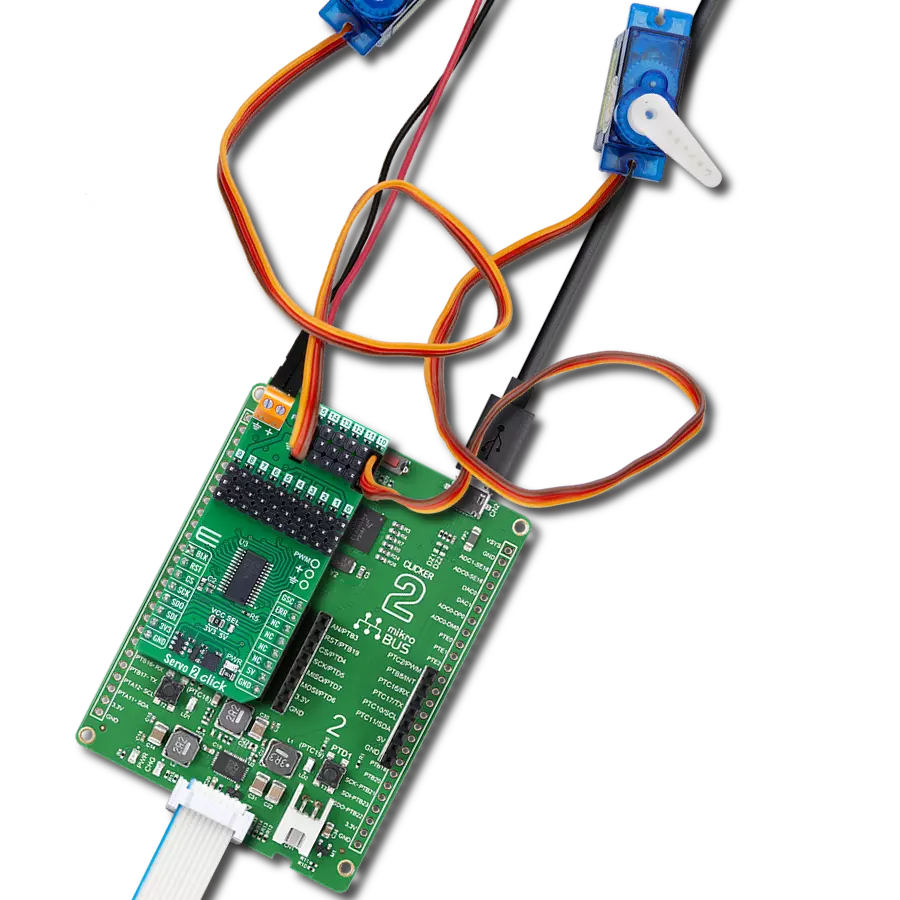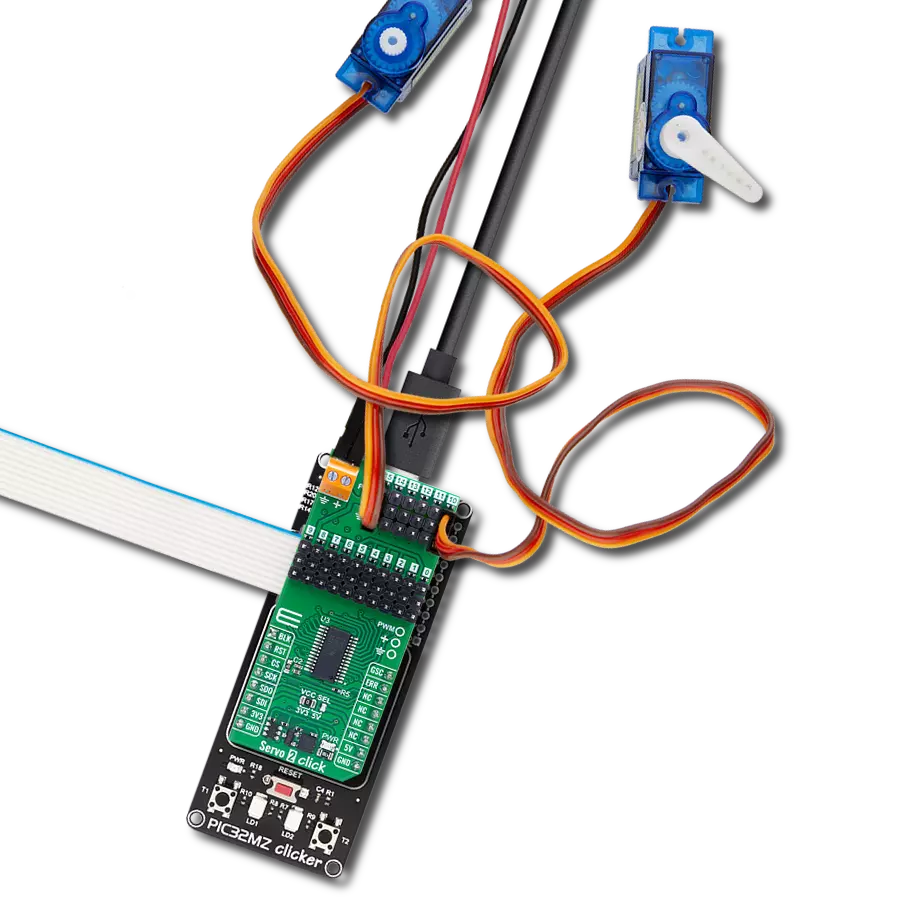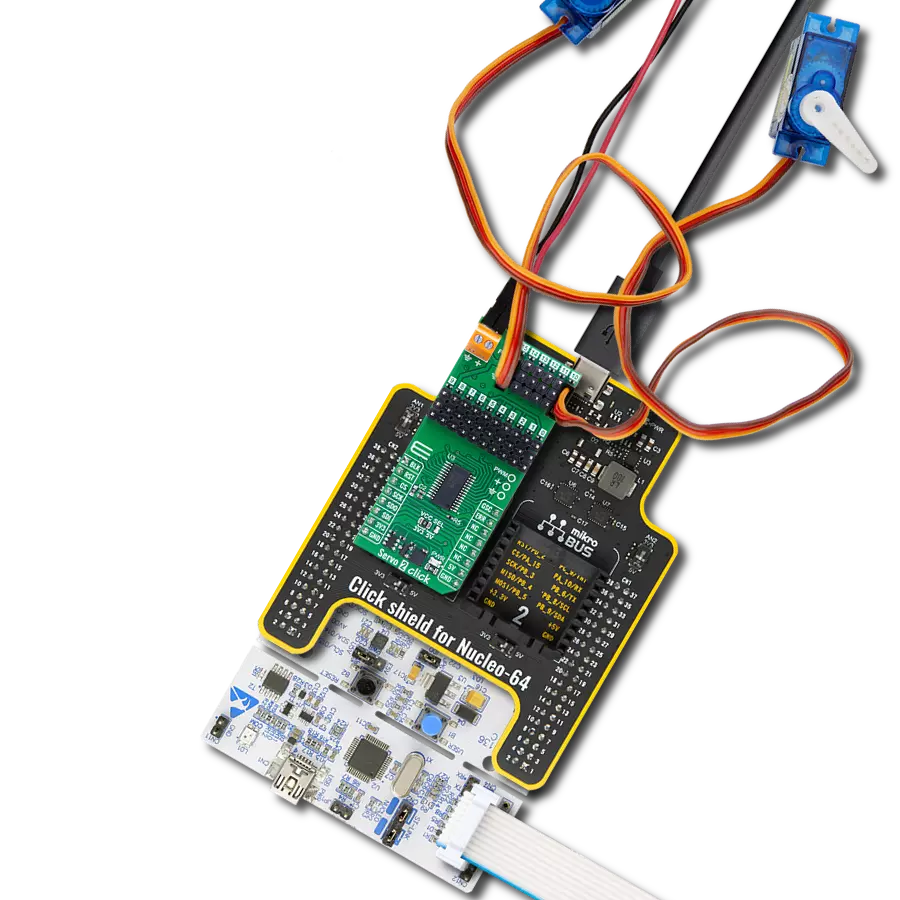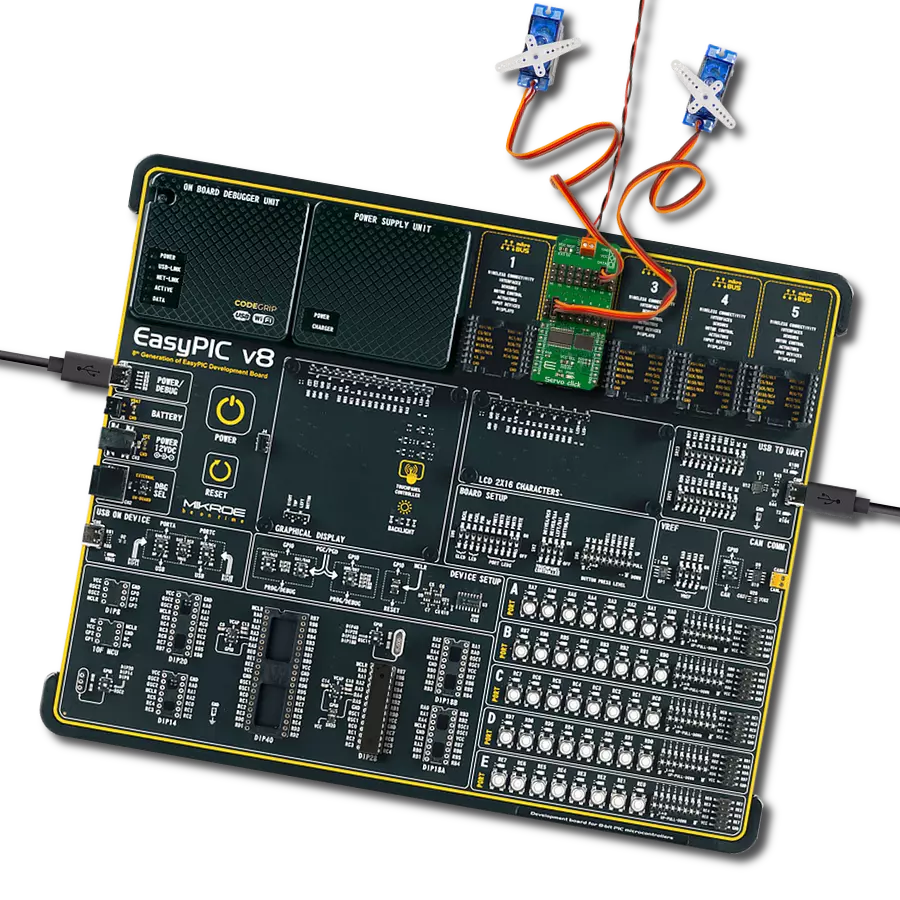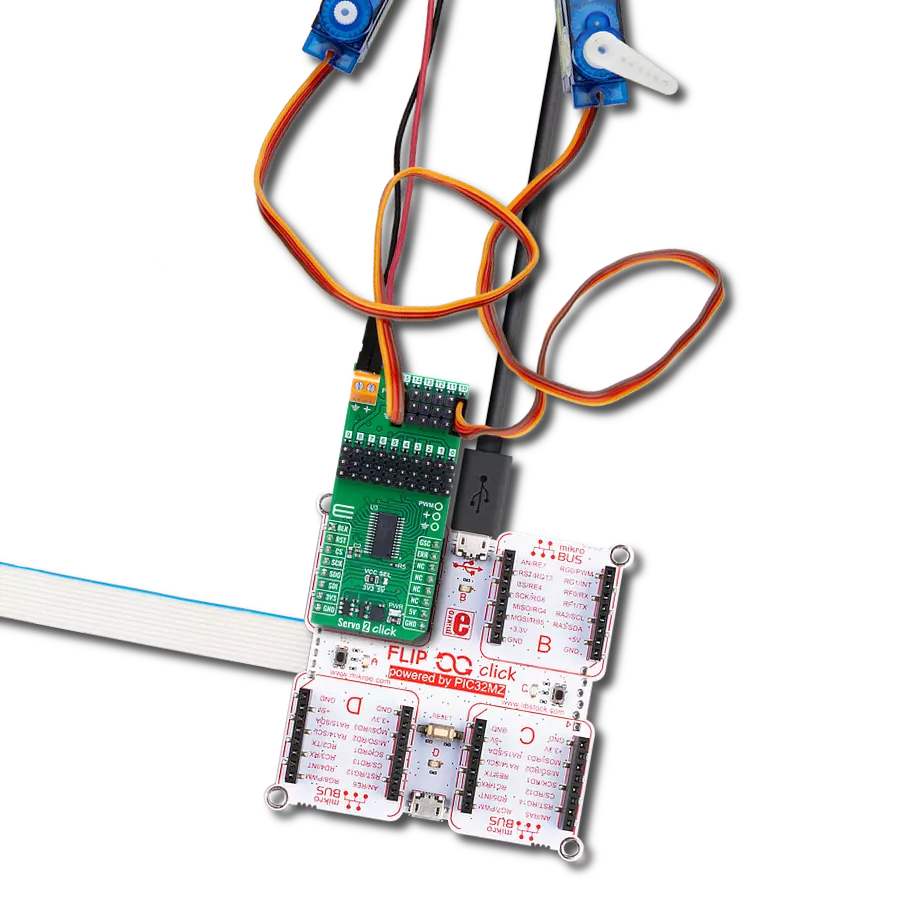我们的 PWM 伺服驱动器提供两全其美的功能——吸收 25mA 以实现强力控制,并提供高达 10mA 的电流以实现精细、精确的运动,确保您的应用满足每一个需求。
A
A
硬件概览
它是如何工作的?
Servo Click 基于 PCA9685,这是一款集成的 12 位 16 通道 PWM 驱动器,可配置为每通道吸收 25mA 或驱动每通道高达 10mA 的电流,由 NXP 提供。每个通道的占空比可以独立设置,从 0% 到 100%。提供 16 个独立通道,每个通道都有自己的 PWM 占空比和电流感应能力,这款 Click board™ 是一个强大的伺服控制器,特别适用于需要轻松控制多个伺服的情况。控制 PWM 信号的频率可以从 24Hz 编程到 1526Hz。伺服可以连接到此 Click board™ 上的任意一个十六个引脚。输出信号频率由预分频器值决定,该值写入适当的寄存器。输出通道可以设置为开漏或推挽配置。在第一种情况下,它们可以从最高 5V 电源吸收高达 25mA 的电流,而在第二种情况下,它们可以驱动高达 10mA 的电
流或吸收高达 25mA 的电流。此 Click board™ 还具有一个精确的 16 位 A/D 转换器,即 Analog Devices 的 LTC2497,用于采样每个 16 个通道上的分流电阻电压降,从而反馈伺服电流消耗。ADC 使用由 Analog Devices 的板载参考电压稳压器 MAX6106 提供的 2.048V 精确参考电压。ADC 的极低噪声与低参考电压相结合,允许准确转换跨越分流电阻的小电压降。Servo Click 使用标准 I2C 2 线接口与 MCU 通信,在标准模式下频率高达 100kHz,在快速模式下为 400 kHz,在快速加模式下为 1MHz。Click board™ 底部有两个更多的 SMD 跳线,分别标记为 PWM 和 ADC,允许为两个板载 IC 选择 I2C 地址。它还具有一个外部连接器,可以为负载较重的伺服提供更多电力。这就
是为什么标记为 VCC MOT 的 SMD 跳线应位于 EXT 位置。在这种情况下,可以使用提供更多电流的外部电源。PCA9685 还提供一个输出使能引脚,该引脚连接到 mikroBUS™ CS 引脚,标记为 OE。此引脚上的低电平逻辑电平将所有输出设置为预定义的逻辑状态,关闭 PWM 发生器。根据伺服型号,这可能会使伺服保持固定位置或完全关闭。此 Click board™ 可以使用通过 VCC SEL 跳线选择的 3.3V 或 5V 逻辑电压电平运行。这样,3.3V 和 5V 的 MCU 都可以正确使用通信线路。此外,此 Click board™ 配备了一个库,包含易于使用的函数和示例代码,可用作进一步开发的参考。
功能概述
开发板
Nucleo-64搭载STM32L073RZ MCU提供了一个经济实惠且灵活的平台,供开发人员探索新的想法并原型化其设计。该板利用了STM32微控制器的多功能性,使用户能够为其项目选择性能和功耗之间的最佳平衡。它采用LQFP64封装的STM32微控制器,并包括一些必要的组件,例如用户LED,可以同时作为ARDUINO®信号使用,以及用户和复位按钮,以及用于精准定时操作的32.768kHz晶体振荡器。设计时考虑了扩展性和灵活性,Nucleo-64板具有ARDUINO®
Uno V3扩展连接器和ST morpho扩展引脚标头,为全面项目集成提供了对STM32 I/O的完全访问权限。电源选项具有适应性,支持ST-LINK USB VBUS或外部电源,确保在各种开发环境中的适应性。该板还配备了一个内置的ST-LINK调试器/编程器,具有USB重新枚举功能,简化了编程和调试过程。此外,该板还设计了外部SMPS,以实现有效的Vcore逻辑供电,支持USB设备全速或USB SNK/UFP全速,以及内置的加密功能,增强了项目的功耗效率和安全性。通过专用
连接器提供了额外的连接性,用于外部SMPS实验、ST-LINK的USB连接器和MIPI®调试连接器,扩展了硬件接口和实验的可能性。开发人员将通过STM32Cube MCU软件包中全面的免费软件库和示例得到广泛的支持。这与与各种集成开发环境(IDE)的兼容性相结合,包括IAR Embedded Workbench®、MDK-ARM和STM32CubeIDE,确保了平稳高效的开发体验,使用户能够充分发挥Nucleo-64板在其项目中的功能。
微控制器概述
MCU卡片 / MCU

建筑
ARM Cortex-M0
MCU 内存 (KB)
192
硅供应商
STMicroelectronics
引脚数
64
RAM (字节)
20480
你完善了我!
配件
Click Shield for Nucleo-64 配备了两个专有的 mikroBUS™ 插座,使得所有的 Click board™ 设备都可以轻松地与 STM32 Nucleo-64 开发板连接。这样,Mikroe 允许其用户从不断增长的 Click boards™ 范围中添加任何功能,如 WiFi、GSM、GPS、蓝牙、ZigBee、环境传感器、LED、语音识别、电机控制、运动传感器等。您可以使用超过 1537 个 Click boards™,这些 Click boards™ 可以堆叠和集成。STM32 Nucleo-64 开发板基于 64 引脚封装的微控制器,采用 32 位 MCU,配备 ARM Cortex M4 处理器,运行速度为 84MHz,具有 512Kb Flash 和 96KB SRAM,分为两个区域,顶部区域代表 ST-Link/V2 调试器和编程器,而底部区域是一个实际的开发板。通过 USB 连接方便地控制和供电这些板子,以便直接对 Nucleo-64 开发板进行编程和高效调试,其中还需要额外的 USB 线连接到板子上的 USB 迷你接口。大多数 STM32 微控制器引脚都连接到了板子左右边缘的 IO 引脚上,然后连接到两个现有的 mikroBUS™ 插座上。该 Click Shield 还有几个开关,用于选择 mikroBUS™ 插座上模拟信号的逻辑电平和 mikroBUS™ 插座本身的逻辑电压电平。此外,用户还可以通过现有的双向电平转换器,使用任何 Click board™,无论 Click board™ 是否在 3.3V 或 5V 逻辑电压电平下运行。一旦将 STM32 Nucleo-64 开发板与我们的 Click Shield for Nucleo-64 连接,您就可以访问数百个工作于 3.3V 或 5V 逻辑电压电平的 Click boards™。
使用的MCU引脚
mikroBUS™映射器
“仔细看看!”
Click board™ 原理图
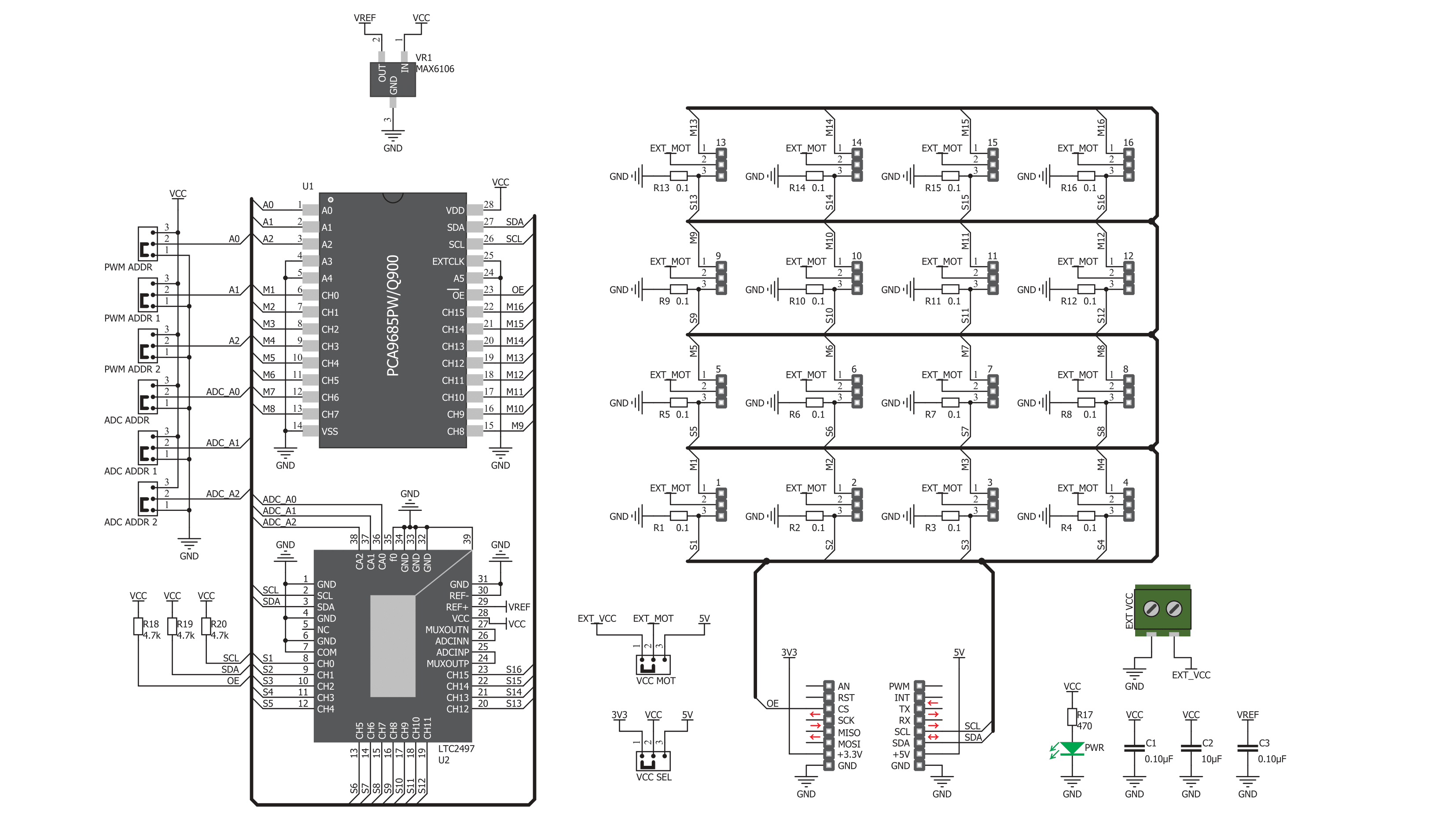
一步一步来
项目组装
软件支持
库描述
此库包含 Servo Click 驱动程序的 API。
关键功能:
servo_set_vref- 设置 Servo Click 的 Vrefservo_set_position- 设置位置servo_get_current- 读取 Servo Click 电机的当前消耗值
开源
代码示例
完整的应用程序代码和一个现成的项目可以通过NECTO Studio包管理器直接安装到NECTO Studio。 应用程序代码也可以在MIKROE的GitHub账户中找到。
/*!
* \file
* \brief Servo Click example
*
* # Description
* This app shows how the servo motor can be controled by the Click board.
*
* The demo application is composed of two sections :
*
* ## Application Init
* Initializes device.
*
* ## Application Task
* The servo motor at CH1 rotate in clockwise and counter clockwise directions.
*
* \author MikroE Team
*
*/
// ------------------------------------------------------------------- INCLUDES
#include "board.h"
#include "log.h"
#include "servo.h"
// ------------------------------------------------------------------ VARIABLES
static servo_t servo;
static log_t logger;
static int16_t cnt;
// ------------------------------------------------------ APPLICATION FUNCTIONS
void application_init ( void )
{
log_cfg_t log_cfg;
servo_cfg_t cfg;
/**
* Logger initialization.
* Default baud rate: 115200
* Default log level: LOG_LEVEL_DEBUG
* @note If USB_UART_RX and USB_UART_TX
* are defined as HAL_PIN_NC, you will
* need to define them manually for log to work.
* See @b LOG_MAP_USB_UART macro definition for detailed explanation.
*/
LOG_MAP_USB_UART( log_cfg );
log_init( &logger, &log_cfg );
log_info( &logger, "---- Application Init ----" );
// Click initialization.
servo_cfg_setup( &cfg );
SERVO_MAP_MIKROBUS( cfg, MIKROBUS_1 );
servo_init( &servo, &cfg );
servo_default_cfg( &servo );
}
void application_task ( void )
{
log_printf( &logger, "<<< Counter clockwise >>>\r\n" );
Delay_1sec( );
for ( cnt = servo.min_pos; cnt <= servo.max_pos; cnt++ )
{
servo_set_position( &servo, SERVO_MOTOR_1, cnt );
log_printf( &logger, "Position : %u \r\n", ( uint16_t ) cnt );
Delay_10ms( );
}
log_printf( &logger, "-----------------------------\r\n" );
log_printf( &logger, "<<< Clockwise >>>\r\n" );
Delay_1sec( );
for ( cnt = servo.max_pos; cnt >= servo.min_pos; cnt-- )
{
servo_set_position( &servo, SERVO_MOTOR_1, cnt );
log_printf( &logger, "Position : %u \r\n", ( uint16_t ) cnt );
Delay_10ms( );
}
}
int main ( void )
{
/* Do not remove this line or clock might not be set correctly. */
#ifdef PREINIT_SUPPORTED
preinit();
#endif
application_init( );
for ( ; ; )
{
application_task( );
}
return 0;
}
// ------------------------------------------------------------------------ END
额外支持
资源
类别:伺服